
Oavsett om du har uppgraderat till den nyaste modellen eller om du är den stolta nya ägaren till en familj hand-me-down, är det första som tänker på alla hur man får allt från sin gamla iPhone till sin nya. Här är vad du behöver göra.
Backup av iCloud? Ain't Nobody Got Time for That
iCloud har funnits sedan 2011, och det är extremt praktiskt för att säkerställa att innehåll på dina iOS-enheter kontinuerligt säkerhetskopieras till molnet. Det är fantastiskt för saker som att garantera att dina semesterbilder gör det hem även om din iPhone inte gör det, hålla dina kontakter synkroniserade och till och med praktiska uppgifter som att hitta din iPhone via GPS.
RELATERAD: Hur man överför kontakter från en iPhone till en annan telefon
Men när det är dags att överföra allt över till en ny telefon är iCloud plågsamt. Även om din gamla iPhone bara hade 16 GB lagringsutrymme, om den är full av foton, videor, personlig information och så vidare, är det fortfarande en stor nedladdning på även en bra bredbandsanslutning. Det är bra i en nödsituation (som när din telefon blir stulen), men för en rutinmässig säkerhetskopiering rekommenderar vi att du använder iTunes istället - det tar en bråkdel av tiden.
Vad du behöver
För att följa med dagens handledning behöver du bara några saker - men läs listan noga, eftersom det finns en stor varning för människor som migrerar till en ny – men tidigare använd telefon.
Först och främst behöver du tillgång till en dator där du kan köra iTunes– tillgängligt för Windows och macOS . Du har antagligen en redan, men om inte, lån en från en vän. Se till att det har tillräckligt med ledigt diskutrymme för din säkerhetskopiering - om du har en 64 GB-telefon full med saker behöver du också 64 GB ledigt utrymme på datorn. (Oroa dig inte, du kan ta bort säkerhetskopian efter att du har återställt den till din nya telefon.)
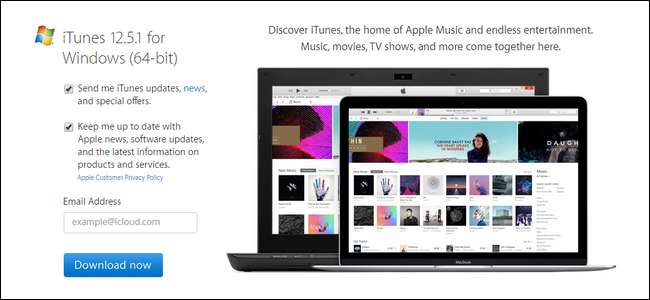
För det andra behöver du de två telefonerna - din gamla telefon och din nya telefon - och en lämplig synkroniseringskabel för dem.
OBS! Om du fick den nya telefonen begagnad måste du se till att den tidigare ägaren är utloggad från iCloud. Apple använder iCloud-inloggningar som en form av stöldskydd, och tills den tidigare ägaren loggar ut betraktas telefonen som "iCloud-låst". Om enheten är iCloud-låst kan du inte överföra dina data till den.
Steg ett: Säkerhetskopiera din befintliga iOS-enhet
När du har de två enheterna i handen och iTunes installerat på din dator är det dags att göra en lokal säkerhetskopia. Du kan utföra detta steg även om du normalt använder iCloud-säkerhetskopiering, så oroa dig inte för att förstöra din iCloud-installation.
Starta iTunes och anslut din gammal iPhone med synkroniseringskabeln. Det är bäst att ansluta den direkt till datorns USB-port. (Anslut inte till den snabba laddningsporten på din USB-hubb som vi och undrar vad som tar så lång tid, är allt vi säger).
Om du aldrig har använt din telefon med den här datorn tidigare ser du följande meddelande dyker upp:
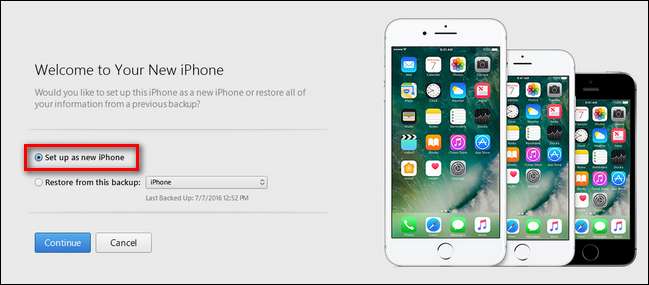
Det här meddelandet är onödigt förvirrande även av iTunes-standarder och kan få dig att få panik lite. Det låter verkligen att det låter som att dina enda alternativ för att ta telefonen till iTunes är att torka av den ("Ställ in som en ny iPhone") eller skriva över den ("Återställ från den här säkerhetskopian") om det redan finns säkerhetskopior på datorn.
Vad det första alternativet skall säger är "Skapa en ny profil i iTunes för den här telefonen", för det är vad det betyder. Var inte panik: det här alternativet rensar inte din telefon. Fortsätt och gör det nu om du ser ovanstående skärm framför dig.
Leta efter att enhetsikonen ska visas i navigeringsfältet och klicka på den, som visas nedan.
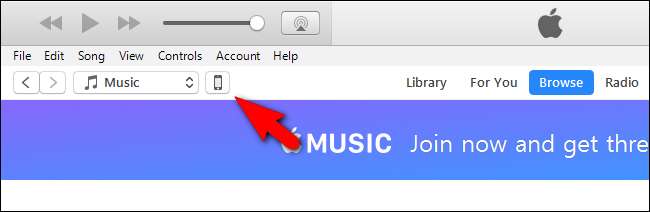
I den detaljerade enhetsvyn letar du efter avsnittet ”Säkerhetskopior”. Se till att "Kryptera iPhone-säkerhetskopiering" är kontrollerat på vänster sida innan du klickar på "Säkerhetskopiera nu". För att alla dina data ska säkerhetskopieras ordentligt (som dina sparade lösenord och Health / HomeKit-data) måste du kryptera din säkerhetskopia och ge den ett lösenord.

När du har klickat på "Säkerhetskopiera nu", luta dig tillbaka och vänta några minuter när iTunes slår igenom din enhet och säkerhetskopierar all data till den lokala disken.
När processen är klar, mata ut din gamla telefon från datorn och lägg den åt sidan.
Steg två: Återställ den gamla säkerhetskopian till din nya enhet
Nästa steg är där magin händer. Utan att många känner till kan du ta säkerhetskopian från en gammal telefon (säg din gamla iPhone 5s) och bara slå den direkt ovanpå din nya telefon (säg en iPhone 7). Det krävs inga speciella steg.
Ta bara tag i din nya enhet och anslut den till samma dator med synkroniseringskabeln. Vänta tills den monteras i iTunes. Den nya telefonen registreras som en ny iTunes-enhet och du kommer att se samma panikframkallande skärm som vi markerade tidigare i handledningen - bara den här gången har du en tydlig och lugn handlingsväg.
På skärmen "Välkommen till din nya iPhone" väljer du alternativet "Återställ från den här säkerhetskopian" och bekräftar sedan att den valda säkerhetskopian är den säkerhetskopia du just har gjort av din gamla telefon. Klicka på "Fortsätt" när du har bekräftat att säkerhetskopian är rätt.
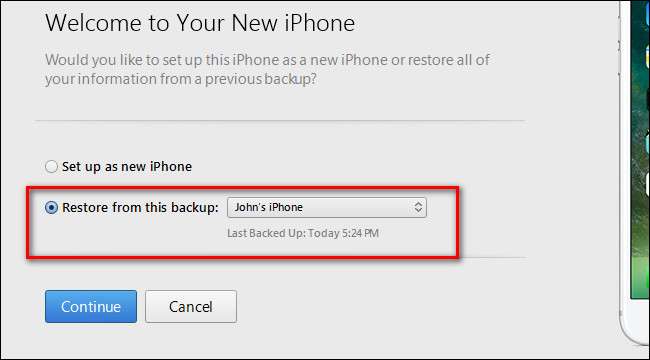
Luta dig tillbaka och slappna av när alla dina gamla data kopieras till din nya telefon. När processen är klar ser du ett meddelande som dyker upp om att din enhet startar om:
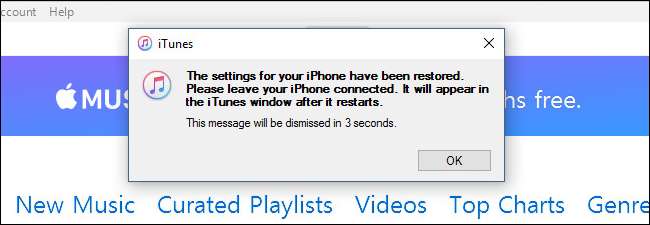
Efter omstarten kommer iTunes att köra några kontroller (som till exempel kan det uppmana dig att uppdatera iOS om den nya enheten kan köra en högre version av iOS än den gamla enheten) och sedan är du tillbaka i affärer. Alla dina foton, kontakter, appar, hälsodata och sådant från din gamla telefon finns nu på din nya telefon.
RELATERAD: Hur du hittar, säkerhetskopierar och tar bort dina iTunes-säkerhetskopior
Det finns ett sista steg som du kanske vill genomföra om du lånade en dator för att utföra denna lilla lagringsbytesmanöver. För att frigöra lite utrymme på datorn kan du kopiera eller ta bort den mycket stora iPhone-säkerhetskopian som du just har gjort. Kolla in den här guiden för mer information om hur man gör det.
Det är allt som finns i det - i stället för att döda timmar av ditt liv som väntar på en iCloud-synkronisering, kan du sätta dig ner på en dator och rippa igenom säkerhetskopierings- och återställningsprocessen på en bråkdel av tiden.







